几何画板作动点在三角形三边上的运动动画的图文教程
本文将详细介绍如何利用几何画板制作三角形内作动点的运动动画,适合新手参考。 以下是操作步骤: 1. 打开几何画板软件,在左侧工具栏中选择“线段”工具。 2. 在工作区绘制一条直线AB,并标注出顶点A和B。 3. 选中线段AB,点击上方菜单栏中的“变换”选项卡,然后选择“平移”命令。 4. 在弹出的对话框中设置好平移的距离、方向和平移的速度,点击确定按钮完成平移操作。 5. 将鼠标移动到平移后的线段上,单击右键选择“添加标签”,输入文字如P或p作为标记点。 6. 按照同样的方法在其他两边也分别添加两个标记点Q和R。 7. 点击菜单栏中的“显示”选项卡,勾选“轨迹”选项,可以看到三个标记点P、Q、R在三角形内部的运动轨迹。 以上就是利用几何画板制作三角形内作动点运动动画的具体步骤,希望能对您有所帮助。

打开几何画板,点击左侧工具箱的“多边形”工具,选择带有多边形内部的工具,在画板空白区域任意画一个三角形,这样画出的三角形是有内部的,如图所示;
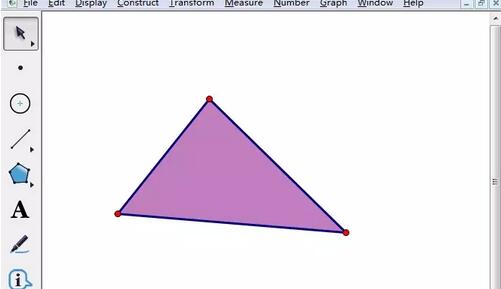
点击左侧工具箱的“移动箭头”工具,之后选择画好的三角形内部,执行这样的操作之后整个三角形内部就被选中了;
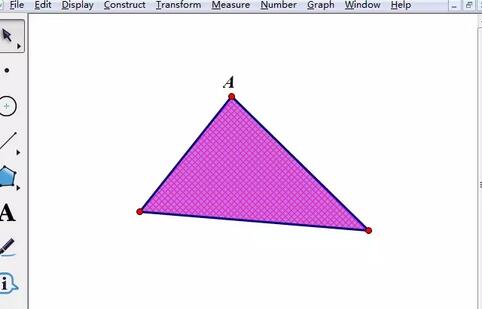
点击上方的“构造”菜单,在弹出的下拉菜单选中最上面的“边界上的点”命令。如下图所示;
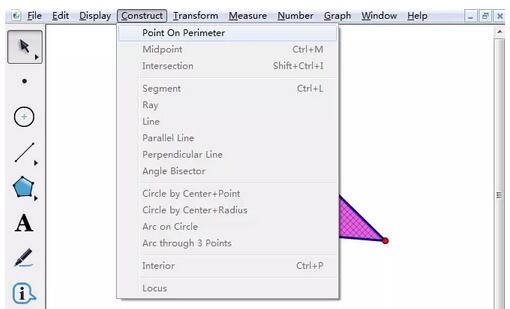
执行以上步骤后,在三角形的任意某条边上就出现了一个动点,选中该点,执行“编辑”——操作类按钮——动画,在弹出的对话框点击“确定”,这样在画板上就出现了一个动画点按钮;
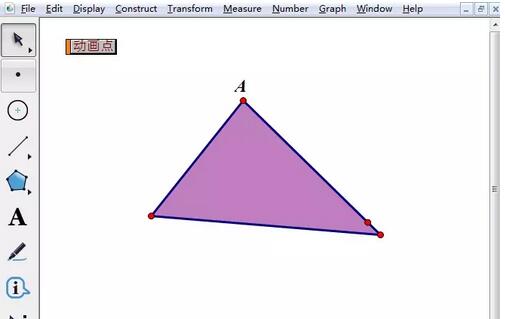
点击“动画点”操作按钮,动点就在三角形三边上运动,还可以对该点的运动方向和速度进行设置,选中按钮,右击选择“属性”即可。
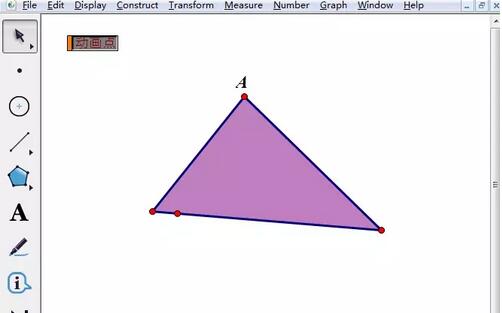
快来学习学习使用吧,一定会帮到大家的。
文章标题:几何画板作动点在三角形三边上的运动动画的图文教程
文章链接://www.hpwebtech.com/jiqiao/117852.html
为给用户提供更多有价值信息,ZOL下载站整理发布,如果有侵权请联系删除,转载请保留出处。
相关软件推荐
其他类似技巧
- 2025-01-09 09:02:03画图软件软件大全 下载量高的画图软件软件推荐
- 2025-01-03 14:49:01画图软件软件选择哪些 高人气免费画图软件软件推荐
- 2025-01-01 08:42:02画图软件软件哪个好用 好用的画图软件软件推荐
- 2024-12-31 10:27:01画图软件软件选择哪些 最新画图软件软件排行
- 2024-12-30 22:58:02画图软件软件哪个最好用 常用的画图软件软件排行榜
- 2024-12-27 09:05:01画图软件软件哪些人气高 最新画图软件软件精选
- 2024-12-25 12:33:01画图软件软件有哪些好用 常用的画图软件软件排行
- 2024-12-17 08:44:02画图软件软件有哪些好用 常用的画图软件软件排行榜
- 2024-12-15 15:05:02画图软件软件哪些人气高 好用的画图软件软件精选
- 2024-12-10 18:15:01画图软件软件大全 2024免费画图软件软件推荐
几何画板软件简介
几何画板是一个通用的数学、物理教学环境,几何画板提供丰富而方便的创造功能使用户可以随心所欲地编写出自己需要的教学课件。zol提供几何画板破解版下载。几何画板是最出色的教学软件之一。它主要以点、线、圆为基本元素,通过对这些基本元素的变换、构造、测算、计算、动画、跟踪轨迹等,构造出其它较为复杂的图形。是数学... 详细介绍»









